Dentro de cualquier empresa, existe información o datos que se consideran de propiedad de la empresa o sensibles. Estos datos privados y confidenciales nunca deben compartirse fuera de la empresa, ya que son un componente del éxito del negocio o un producto del negocio. Las empresas a menudo prefieren plataformas de comunicación como Slack, que cuentan con sólidas protecciones de privacidad para asegurarse de que los mensajes, archivos y datos publicados en su espacio de trabajo permanezcan privados y nadie pueda acceder a ellos demás.
En ocasiones, en los espacios de trabajo corporativos de Slack, es posible que deba coordinarse y comunicarse con personas de otras empresas. Para habilitar esta comunicación, como parte de “Slack Connect”, se puede invitar a personas de otras empresas a su espacio de trabajo y los canales se pueden compartir con otros espacios de trabajo. Sin embargo, este vínculo entre empresas presenta el riesgo de que los datos de propiedad de la empresa se filtren a los empleados de la otra empresa, ya sea de forma deliberada o no.
Para reducir el riesgo de que esto suceda, Slack ofrece una configuración de permisos que puede activar o desactivar le permite controlar si se pueden cargar o compartir archivos en conversaciones con usuarios de otras empresas regalo. De forma predeterminada, para garantizar que la comunicación no se restrinja accidentalmente, es posible compartir archivos en conversaciones con usuarios de otra empresa.
Para deshabilitar esta configuración y asegurarse de que los archivos no se puedan cargar ni compartir con usuarios de otras empresas a través de Slack, debe ingresar a la configuración de permisos del espacio de trabajo. Para llegar allí, primero debe hacer clic en el nombre del espacio de trabajo en la esquina superior derecha. A continuación, en el menú desplegable, seleccione "Configuración y administración", luego "Configuración del espacio de trabajo" para abrir la configuración del espacio de trabajo en una nueva pestaña.
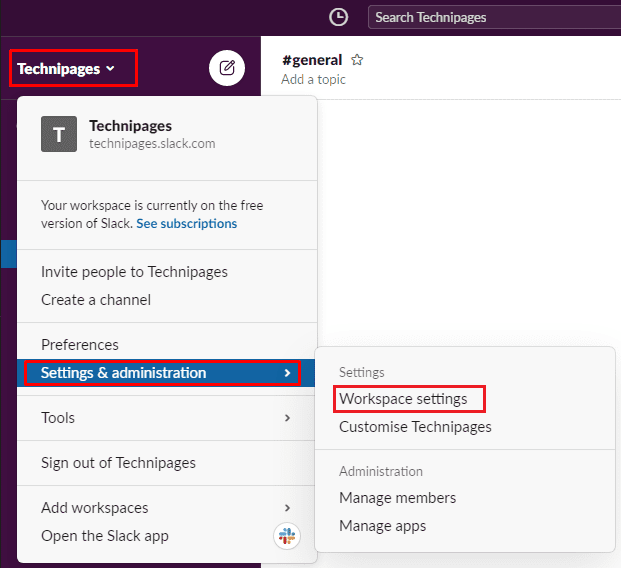
Cambie a la pestaña "Permisos" en la parte superior de la página, luego haga clic en el botón "Expandir" para los permisos "Carga de archivos para Slack Connect".
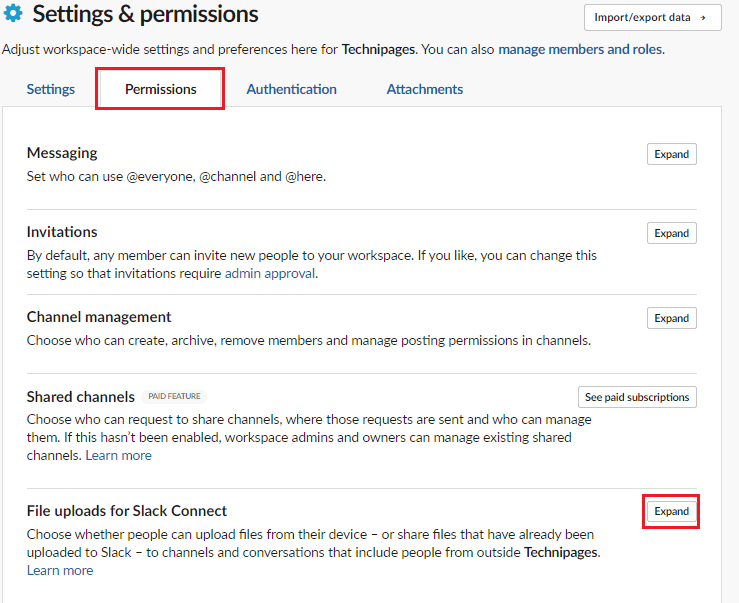
Para deshabilitar el uso compartido de archivos en canales con miembros de otras empresas, desmarque la casilla de verificación etiquetada "Habilitar cargar y compartir archivos en conversaciones con personas de otras empresas ", luego haga clic en" Guardar "para aplicar la cambio.
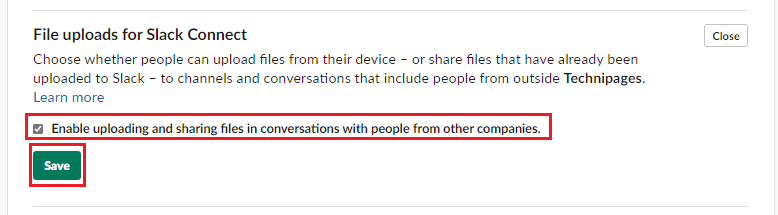
Las empresas quieren asegurarse de que los datos confidenciales de la empresa no se transfieran accidental o deliberadamente fuera de la empresa. Si sigue los pasos de esta guía, puede deshabilitar la capacidad de cargar o compartir documentos cargados previamente en conversaciones de Slack en las que hay miembros de otra empresa.